Sådan downloader du undertekster i VLC medieafspiller ved hjælp af VLsub-udvidelsen
VLC - medieafspilleren(VLC media player) er en af de bedste medieafspillere, og den er tilgængelig til flere platforme uden omkostninger. Hvis du ofte ser film offline, ser VLC medieafspiller(VLC media player) ud til at være en fremragende mulighed for dig, da næsten alle standard mediefiler kan afspilles i VLC medieafspiller. Når(Having) det er sagt, hvis du ser mange udenlandske film, har du måske brug for undertekster. Selvom der er flere ressourcer, hvor du kan finde undertekster på dit sprog, kan du også downloade undertekster i VLC(download subtitles in VLC) – og det betyder, at du ikke behøver at søge efter en passende undertekst til dine film.
Download undertekster i VLC medieafspiller
Dette kan gøres ved hjælp af en udvidelse kaldet VLsub , som er gratis, og du kan også downloade den til den nyeste version af VLC medieafspilleren. Du skal downloade udvidelsen herfra(here) og derefter tilføje udvidelsen til VLC(add the extension to VLC) . Denne udvidelse vil søge og downloade undertekster fra opensubtitles.org ved hjælp af hash for den video, der afspilles i øjeblikket, eller dens titel.
Åbn nu en film VLC medieafspiller og gå derefter til Vis(View ) > VLsub .
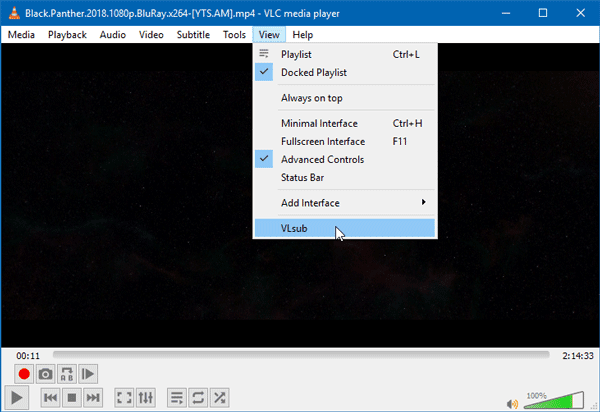
Der får du to muligheder -
- Søg på hash
- Søg på navn
Hvis du har tilføjet en tv-serie, kan du også inkludere søgningen og afsnitsnavnet.
Når du har brugt én mulighed, vil du finde undertekster som denne-

Vælg den bedst egnede, og klik på knappen Download valg(Download selection ) .
That’s all!
Nu tilføjes underteksten automatisk.
Related posts
Dit input kan ikke åbnes: VLC kan ikke åbne MRL
Hvordan ordner jeg Audio Delay i VLC Media Player
Sådan bruger du musebevægelser i VLC Media Player
VLC Media Player springer over og halter på Windows 10
VLC udvaskede farver og farveforvrængning problem
Hvad er Catfishing, og hvordan man genkender det på sociale medier
Internet og sociale netværkssider afhængighed
Bedste VLC Skins til Windows PC - Gratis download
Kan du ikke afspille AVI-filer i Windows Media Player?
Få Firefox til at vise mediekontroller på Windows 10 låseskærm
Sådan konverteres videoer ved hjælp af VLC Media Player på Windows 10
Sådan tilføjer du plugins og udvidelser på VLC Media Player
Sådan opsætter, optager, redigerer, udgiver du Instagram Reels
Sådan tilpasser du VLC Media Player-grænsefladen
Sådan gør du VLC til standard medieafspiller i Windows 10
Sådan bruger du Compressor Tool i VLC Media Player på Windows 10
Sådan forhindrer du brugere i at dele medier via Windows Media Player
Sådan konverteres MP4 til MP3 ved hjælp af VLC, Windows Media Player, iTunes
Forhindre installation af programmer fra flytbar mediekilde
Juster, forsink, øg underteksthastigheden i VLC Media Player
